„Facebook“: naudokite seną profilio nuotrauką
Jei norite pakeisti savo profilio nuotrauką „Facebook“, jums nereikia įkelti naujos nuotraukos. Taip pat galite naudoti seną profilio nuotrauką.
Tie, kurie reguliariai praleidžia laiką internete Facebook išleidžia, jis retkarčiais keičia savo profilio nuotrauką. Jei jūsų dabartinė profilio nuotrauka jums nepatinka ir norėtumėte naudoti nuotrauką, kurią jau naudojote kaip profilio nuotrauką, vadovaukitės aprašymu. Tai žingsnis po žingsnio paaiškina, kaip galite įkelti seną nuotrauką. Tokiu būdu profilio nuotraukos gali būti ištrintos ir vėl ir vėl pakeistos.
Profilio nuotrauką galima lengvai pakeisti
-
laiko juosta skambinti. Paskambinkite savo laiko juostoje ar kronikoje ir po viršelio paveikslėliu spustelėkite „Nuotraukos“.
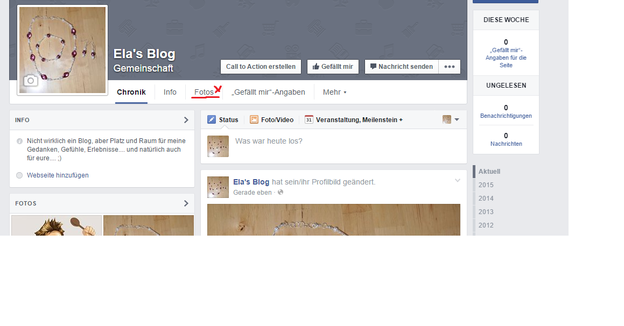
© Michaela Geiger -
Atidaryti albumus. Pasirinkite mygtuką „Albumai“ ir atidarykite albumą pavadinimu „Profilio nuotraukos“.

© Michaela Geiger -
Pasirinkite naują paveikslėlį. Raskite nuotrauką, kurią norite naudoti kaip savo profilio nuotrauką. Viršuje dešinėje yra mažas pilkas pieštukas. Spustelėkite jį ir išskleidžiamajame meniu pasirinkite „Naudoti kaip profilio nuotrauką“. Dabar sulygiuokite paveikslėlį ir spustelėkite „Išsaugoti“. Užbaigtas. Dabar nuotrauka bus rodoma kaip jūsų profilio nuotrauka.
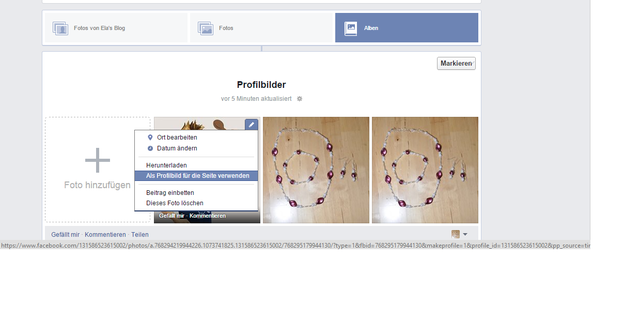
© Michaela Geiger
Nuotraukų naudojimas „Facebook“ - verta dėmesio
Rinkdamiesi profilio nuotrauką atminkite, kad ši nuotrauka yra vieša. Tai reiškia, kad ne tik tavo draugai gali jį pamatyti, bet ir kiekvienas kitas „Facebook“ vartotojas. Todėl naudokite tik tas nuotraukas, kurias padarėte patys arba kurios nėra saugomos autorių teisių. Taip išvengsite nereikalingų rūpesčių. Taip pat turėtumėte vengti nuotraukų su abejotinais motyvais.
Norite senų viršelių, kurie vis dar rodomi jūsų nuotraukų albume ...
